
Lesley Fowler
0
4946
1226
Au cours des neuf dernières années, iOS a dû suivre une ligne mince: rendre le système d'exploitation tellement simple que tout le monde peut le maîtriser, mais aussi robuste et riche en fonctionnalités, de sorte que les utilisateurs assi.
Pour l’instant, Apple a adopté une approche en couches. En surface, c'est toujours simple. Mais regardez autour de vous, regardez derrière les menus, les boutons de partage, les raccourcis 3D Touch et vous découvrirez un tout nouveau monde de fonctionnalités cachées utiles..
Plutôt que de passer quelques heures à fourrer votre nez dans les recoins de iOS, lisez simplement notre guide ci-dessous.
1. Envoyer des messages vocaux dans iMessage
Si votre famille, vos amis et vos collègues utilisent iMessage pour la communication, essayez de leur envoyer un message vocal lorsqu'il est difficile ou impossible de taper une réponse. Cette fonctionnalité est dans le système d'exploitation depuis quelques années maintenant, mais elle est massivement sous-utilisée.
Dans une conversation, vous verrez une icône de microphone à côté de la zone de texte. Appuyez et restez appuyé, prononcez votre message et faites glisser votre doigt pour l'envoyer. La personne de l'autre côté peut appuyer dessus pour l'entendre ou tout simplement mettre son téléphone à l'oreille pour l'écouter automatiquement.

Cette fonctionnalité rend la communication vraiment transparente. C'est presque comme un talkie-walkie pour iPhone. Mettez votre téléphone à votre oreille lorsque vous êtes en conversation, parlez, posez votre téléphone et le message est envoyé automatiquement. Les messages disparaissent également automatiquement après un délai déterminé. Vous pouvez choisir de Garder individuellement ou modifiez le paramètre de suppression automatique pour tous les messages vocaux de Réglages > messages.
Les messages vocaux fonctionnent différemment de la dictée. Cette fonctionnalité ne transcrit pas vos mots en texte, elle les envoie simplement tels quels. WhatsApp a également une fonctionnalité similaire.
Si vous ne l'avez pas déjà fait, vous devriez également essayer la fonction de dictée. C'est vraiment bon pour convertir votre discours en texte et il est accessible partout où vous pouvez utiliser un clavier.
2. Notifications interactives
Les notifications ont une grosse mise à jour dans iOS 10 iOS 10 Is Here! Pourquoi devriez-vous mettre à niveau dès maintenant iOS 10 est là! Pourquoi devriez-vous mettre à niveau dès maintenant la dixième révision du système d'exploitation mobile par Apple est ici. Voici comment mettre à niveau dès maintenant gratuitement. . Si votre appareil prend en charge 3D Touch, essayez d’appuyer plus profondément sur une notification sur l’écran de verrouillage ou dans le centre de notifications. Vous obtiendrez généralement des options contextuelles: raccourcis utiles pour archiver un courrier électronique, accepter une invitation à un calendrier, répondre à un message, etc..
Si l'application le prend en charge, vous verrez même un aperçu détaillé. Il peut s’agir d’un aperçu de l’e-mail ou d’une vue cartographique de l’Uber que vous avez commandé. De plus, il est désormais très facile de répondre aux messages de diverses applications de messagerie instantanée, dès la notification..
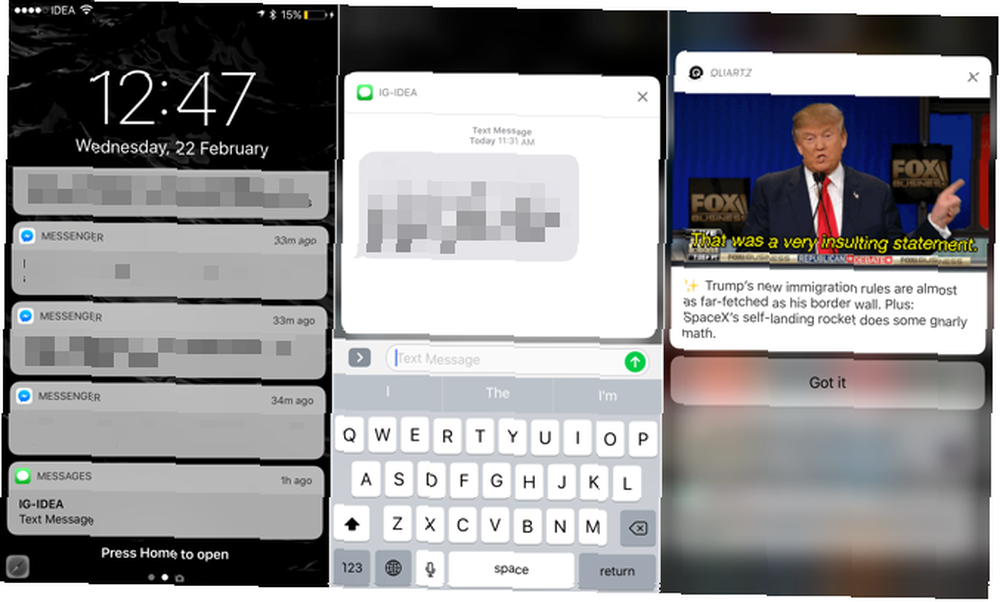
Essayez de prendre l'habitude de recevoir des notifications 3D Touching et de voir tout ce que vous pouvez faire sans avoir à ouvrir l'application. Cela finira par vous faire gagner un peu de temps et pourrait vous épargner de la surcharge cognitive.
3. Raccourcis tactiles 3D et mode Trackpad
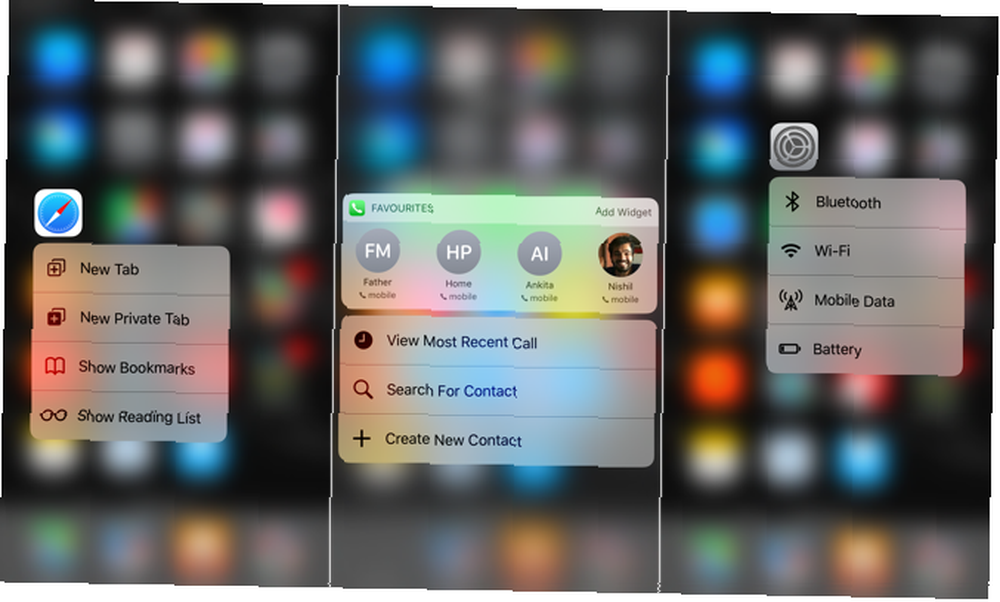
Tout ce que vous pouvez faire avec 3D Touch sur votre iPhone Tout ce que vous pouvez faire avec 3D Touch sur votre iPhone 3D Touch est vraiment juste un nom de fantaisie pour un écran sensible à la pression, mais ajoute toute une gamme d'options de saisie supplémentaires à iOS. . La fonctionnalité est complètement masquée, mais une fois que vous avez découvert ce qui se cache sous une pression profonde, vous découvrirez un moyen plus rapide de procéder. Appuyez plus fort sur votre écran pour révéler des raccourcis permettant de sauter dans des parties de l'application ou affichez des widgets vous permettant d'accomplir rapidement une tâche. Toucher 3D des liens et des images vous permet même de les prévisualiser.
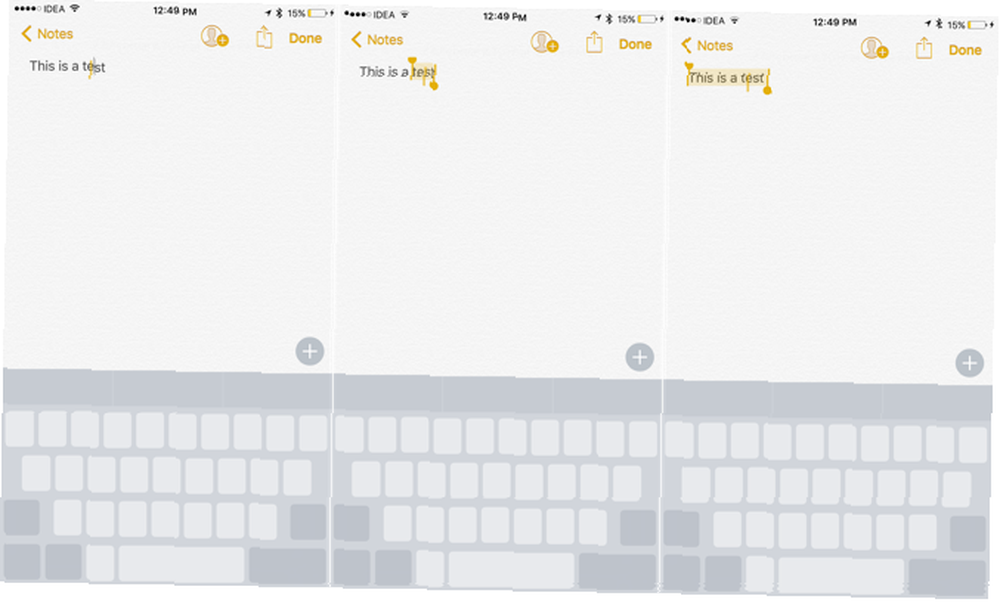
Ensuite, il y a le mode trackpad qui résout réellement le problème du déplacement du curseur et de la sélection de texte sur les écrans tactiles. Lorsque vous avez le clavier à l'écran, pressez plus fort au milieu du clavier pour qu'il devienne un trackpad.
Déplacez-vous à gauche, à droite, en haut, en bas et le curseur se déplacera avec vous. Appuyez à nouveau sur 3D et entrez dans le mode de sélection du texte avec le mot actuel déjà sélectionné. Déplacez-vous et vous sélectionnerez le texte. Appuyez à nouveau plus profondément et vous sélectionnerez le paragraphe entier. Est-ce pas cool?
4. gestes
Je suis toujours surpris du nombre d'utilisateurs d'iPad qui ne connaissent pas les gestes multitâches ou qui ne les utilisent pas souvent. Faites glisser votre doigt vers la gauche ou la droite avec quatre doigts sur l’écran pour passer d’une application à l’autre. Pincez avec 5 doigts pour accéder à l'écran d'accueil.
Faites glisser votre doigt depuis le bord droit de l'écran pour activer Glisser sur. Cela montre un aperçu d'une deuxième application. Si vous utilisez un iPad Air 2 ou une version ultérieure, passez l’application plus loin et vous ancrez l’application sur le côté. Voilà, vous avez maintenant deux applications fonctionnant côte à côte.
Dans Safari, vous pouvez ouvrir deux onglets de la même manière. Tapez et maintenez le sélecteur d'onglets et sélectionnez Ouvrir Split View pour commencer.
Basculez entre les applications sans jamais appuyer sur Home avec 3D Touch sur iPhone 6s ou 7. pic.twitter.com/yY8G08Sxpv
- Support Apple (@AppleSupport) 22 janvier 2017
Sur l'iPhone, un geste 3D Touch vous permet d'ouvrir le commutateur d'applications et de basculer entre votre dernière application utilisée. Appuyez plus profondément sur le bord gauche de l'écran et glissez un peu pour ouvrir le commutateur d'applications. Faites glisser votre doigt jusqu'au bord droit pour passer à la dernière application utilisée..
5. Filtres de courrier
Si vous avez plusieurs comptes de messagerie dans l'application Mail iOS Mail.app Trucs et astuces pour envoyer des emails comme un pro sur votre iPhone iOS Mail.app Trucs et astuces pour envoyer des emails comme un pro sur votre iPhone Malgré ses premières apparitions, Mail pour iOS est bien plus puissant que ce qu'il était. , cela pourrait devenir un peu trop encombré. Il existe un moyen de filtrer tout le courrier directement dans la liste. Lorsque vous êtes dans votre boîte de réception, appuyez sur l'icône de l'entonnoir dans le coin inférieur gauche. À partir de là, vous pouvez basculer instantanément entre vos différents comptes ou filtrer par courrier électronique marqué. Vous pouvez choisir de voir les courriels uniquement avec des pièces jointes ou uniquement des VIP.
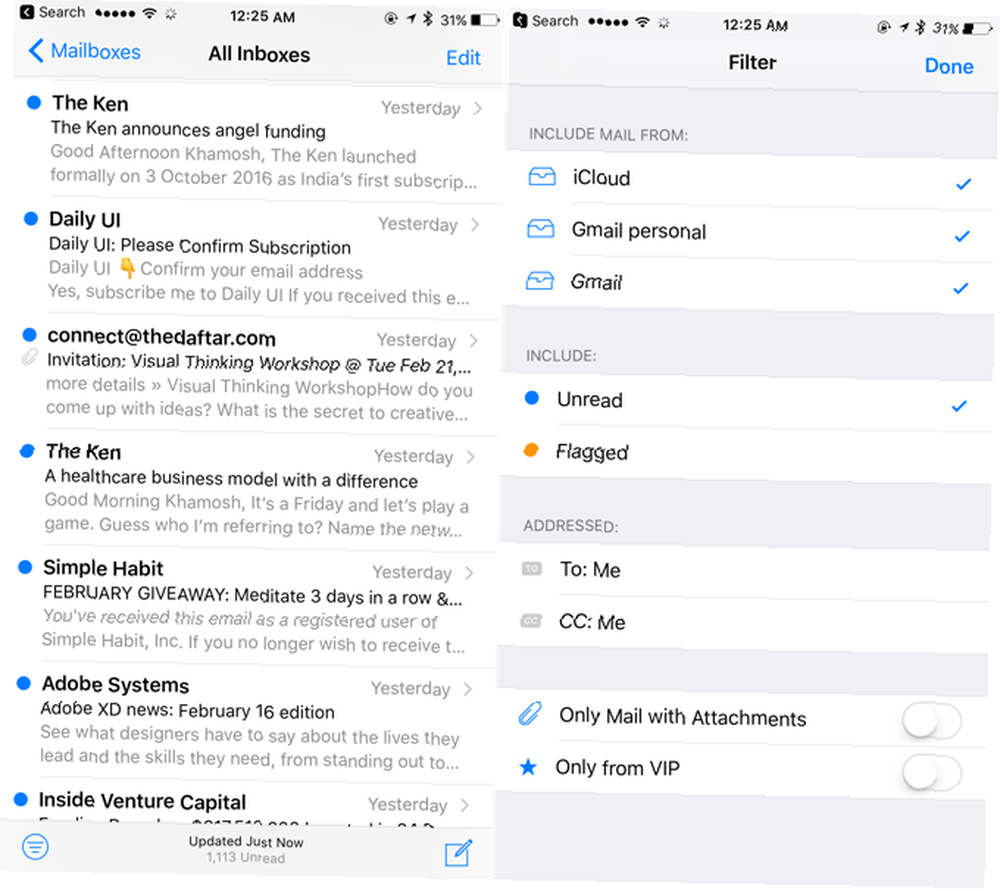
Tout comme Safari 15 Essentiels Safari iOS pour les utilisateurs d'iPhone 15 Astuces Essentiels pour Safari iOS pour les utilisateurs d'iPhone Un nombre surprenant d'actions utiles dans Safari sur iOS est masqué par de longues pressions, des gestes et un toucher 3D. , Mail contient de nombreux gestes et fonctionnalités masqués qui se cachent derrière de longues actions de presse. Appuyez longuement sur le bouton de composition pour afficher tous vos brouillons, et maintenez le bouton de suppression enfoncé pour afficher les options de suppression et d'archivage..
Saviez-vous qu'une seule touche vous permet d'accéder rapidement aux brouillons de courrier électronique? pic.twitter.com/qMAPGnc2K2
- Support Apple (@AppleSupport) 25 août 2016
6. Applications de blocage d'appels
L'une des fonctionnalités sous-estimées d'iOS 10 était la sortie de CallKit. C'est une API qui permet aux applications tierces de se connecter à l'application Phone pour fournir des informations en temps réel sur l'identification de l'appelant et même bloquer automatiquement les appels. Comment arrêter les télévendeurs et les appels automatisés gênants de vous appeler appelé par des messages préenregistrés et des robots? Voici pourquoi cela se produit et ce que vous pouvez faire pour les arrêter. .
Une épidémie d'appels de spam a récemment eu lieu, en particulier aux États-Unis et en Europe. Cette fonctionnalité est donc bien programmée. Il existe plusieurs applications qui conservent un référentiel des appelants de spam et les bloquent automatiquement pour vous..
Aux États-Unis, Hiya et Nomorobo fonctionnent le mieux. Hiya nécessite un accès à tous vos contacts. Nomorobo non, mais c'est un service à 2 $ par mois.
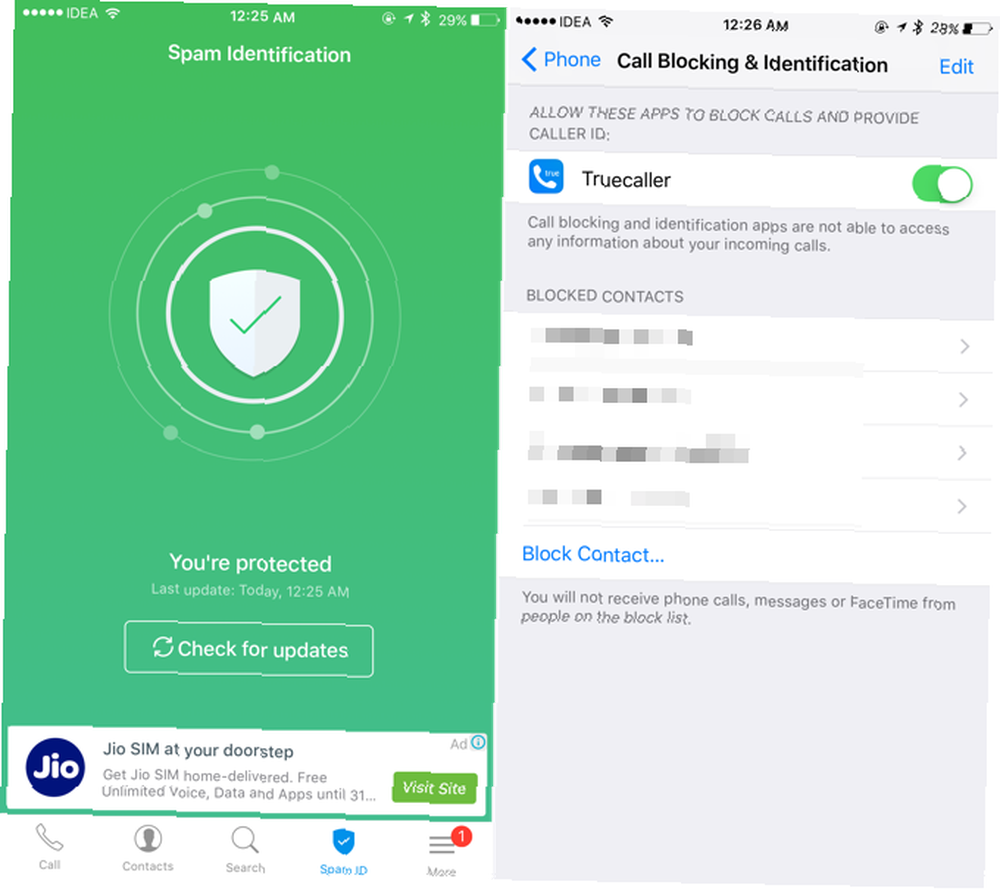
Pour l’Europe et l’Asie, Truecaller fonctionne mieux. Mais votre nom, votre numéro de téléphone et votre adresse e-mail sont nécessaires pour vérifier votre identité. Vous pouvez choisir de masquer vos détails du public à partir de l'application. Une fois que vous avez téléchargé l'application, allez à Réglages > Téléphone > Blocage des appels et identification pour l'allumer.
Il y a des problèmes de confidentialité avec toutes ces applications. Leur raisonnement pour demander vos coordonnées est de vous ajouter à la liste blanche. Si vous recevez tellement d'appels de spam que cela affecte votre productivité, l'installation d'un bloqueur d'appels pourrait en valoir la peine. Il y a aussi un avantage supplémentaire à presque toujours savoir qui vous appelle, même si vous n'avez pas enregistré leurs coordonnées..
7. Presse-papiers universel
L'une des fonctionnalités préférées d'Apple, publiée en 2016, était Universal Clipboard. Pourtant, il n’en est fait mention ni dans iOS ni dans MacOS. Vous ne trouverez pas d'élément de configuration pour celui-ci, ni de fenêtre contextuelle utile pour vous guider..
Universal Clipboard vous permet de copier quelque chose (texte ou photo) à partir d'iOS 10 et de le coller directement sur macOS Sierra (et vice-versa). Le Presse-papiers partagé dure deux minutes afin de ne pas perturber votre presse-papiers local..
Et cette petite fonctionnalité a considérablement amélioré ma productivité au cours des derniers mois, car je ne suis plus frustré lorsque je veux copier quelque chose de mon iPhone à Mac ou de mon iPad à iPhone. Copier sur un appareil, coller sur un autre. Si longtemps, des outils tiers comme Pushbullet n’ont jamais fonctionné de manière aussi transparente. La fonctionnalité fonctionne tant que tous vos appareils sont sur le même compte iCloud..
8. Extensions d'applications
iOS 8 nous a apporté des extensions d'applications et, enfin, les applications peuvent se parler. Mais il est possible que vous n'en tiriez pas le meilleur parti, car chaque extension d'application doit être activée manuellement..
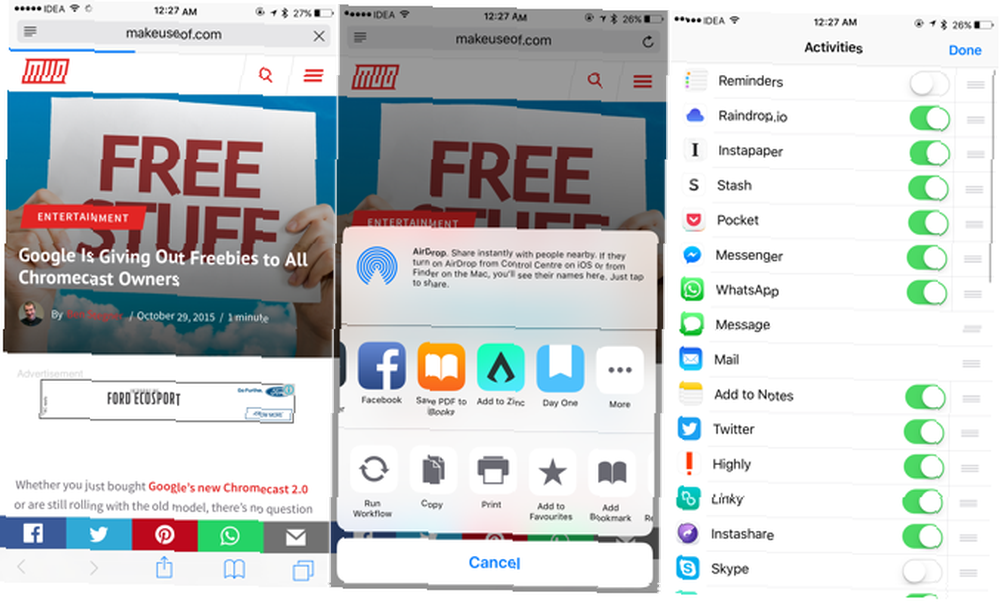
Les extensions d'application sont fournies avec les applications elles-mêmes et elles résident dans la rangée du milieu de la feuille de partage. Pour commencer, ouvrez Safari, appuyez sur le bouton Partager bouton, glissez jusqu'à la fin de la ligne du milieu et sélectionnez Plus. Examinez maintenant les extensions d’application disponibles pour les applications que vous avez installées et activez celles que vous souhaitez utiliser..
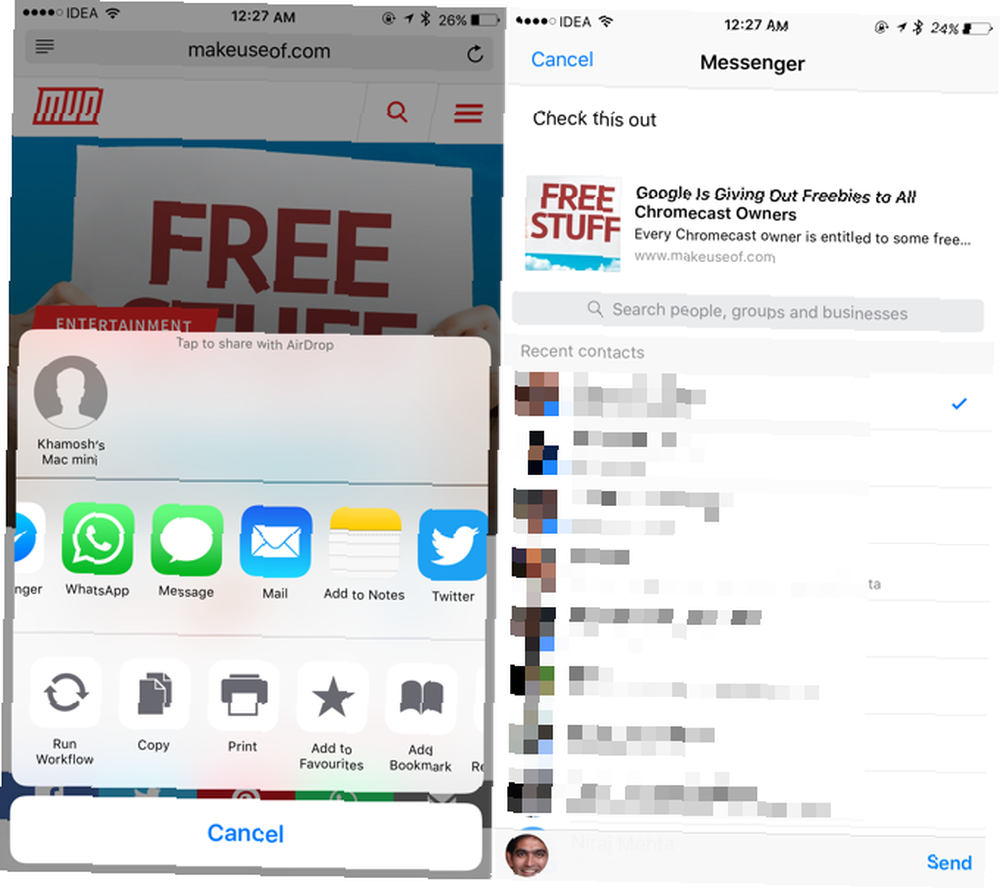
La plupart des applications axées sur la productivité prennent en charge une extension d'application. Une fois activé, vous pouvez utiliser des extensions d’application pour envoyer du texte, des liens ou des fichiers multimédias à une application, ou pour accomplir une tâche, sans jamais ouvrir l’application en question. Par exemple, l'extension d'application de Facebook Messenger vous permet d'envoyer directement un lien de Safari à une discussion de groupe. L'extension Apple Note vous permet d'enregistrer une page directement dans une note. Comment utiliser les notes Apple en tant qu'outil de recherche Comment utiliser les notes Apple en tant qu'outil de recherche L'application Notes gratuite d'Apple peut constituer un outil de recherche indispensable sur un ordinateur et sur un appareil mobile. etc.
9. Prouesse de productivité cachée de Siri
Je suis sûr que vous avez utilisé Siri à plusieurs reprises, peut-être que cela vous agace aussi. Récemment, Siri a appris beaucoup de nouvelles astuces qui peuvent vous aider à être plus productif..
Par exemple, ouvrez une page Safari, affichez Siri et demandez-lui de “rappelle moi demain” et elle va, avec un lien vers la page. Vous pouvez également demander à Siri d’ajouter des éléments à une liste dans l’application Rappels Utiliser les rappels Siri et Apple pour les meilleures listes de magasinage Utiliser les Rappels Siri et Apple pour les meilleures listes de magasinage Ne gaspillez pas votre argent avec une application tierce, utilisez simplement Apple applications iPhone et Mac gratuites. ou prendre une nouvelle note.
Mauvaise mémoire? Pas de problème. Demandez à Siri de créer des rappels et de ne rien oublier ce week-end. pic.twitter.com/DhInVuB1SE
- Support Apple (@AppleSupport) 4 février 2017
Siri fonctionne également avec une application tierce. Vous pouvez lui demander d'envoyer un message à un ami à l'aide de WhatsApp ou de vous appeler Uber.
10. Les widgets de vue d'aujourd'hui sont votre tableau de bord
Bien, ce n'est pas une fonctionnalité cachée mais Today View widgets Les 10 meilleurs widgets pour iPhone (et comment les utiliser à bon escient) Les 10 meilleurs widgets pour iPhone (et comment les utiliser à bon escient) Les widgets pour iPhone vous permettent d'accéder aux informations sur les applications en un coup d'œil et peut être extrêmement utile. Voici quelques-uns des meilleurs widgets iPhone. sont utilisés par un faible pourcentage d'utilisateurs iOS. La vue du jour n’est plus qu’un glissement vers la droite de l’écran de verrouillage et de l’écran d’accueil.
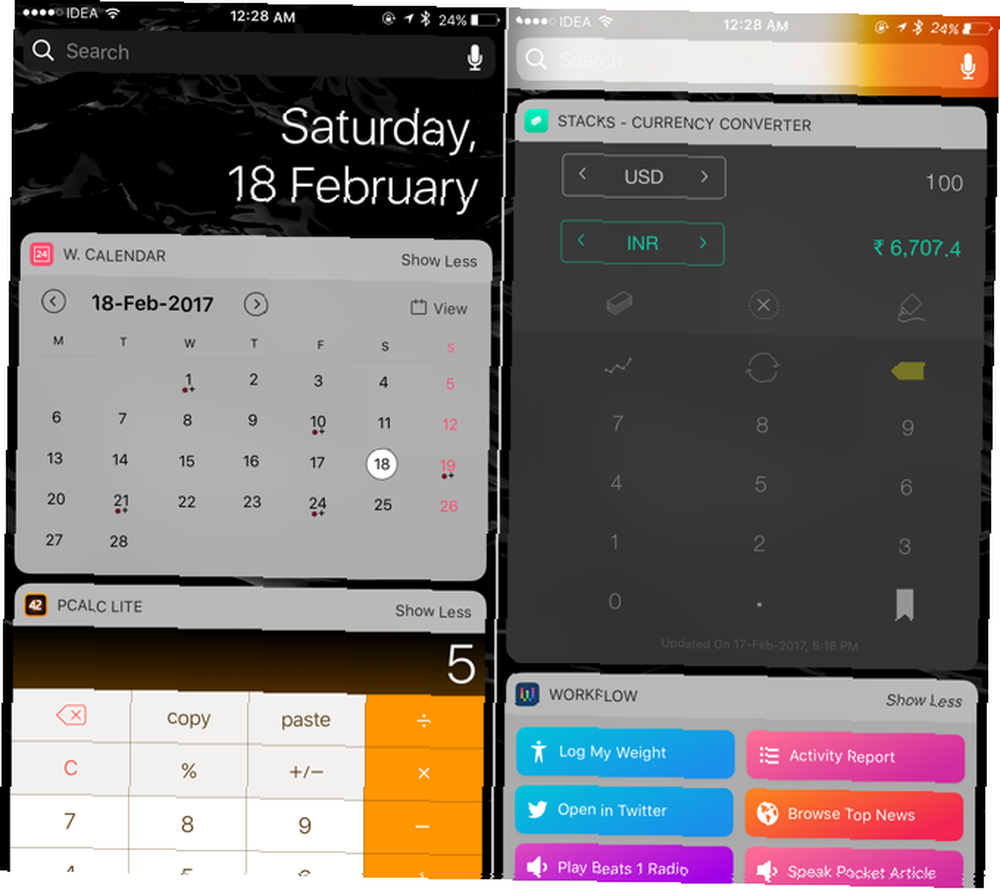
Téléchargez les applications suivantes: Calendrier de widgets, Pcalc Lite, Convertisseur de devises, le lanceur Widget, le widget Horloge mondiale aujourd'hui, Dark Sky. Ensuite, allez dans la vue du jour, glissez vers le bas, sélectionnez Modifier, activez tous ces widgets et organisez-les comme vous le souhaitez.
Et juste comme ça, vous avez un tableau de bord utilitaire. Il suffit de glisser votre doigt de l'écran de verrouillage à tout moment pour consulter votre calendrier, faire un calcul ou consulter la météo..
Laissez les applications tierces s'occuper du reste
Les fonctionnalités intégrées d'iOS ne vous mèneront que jusque-là. Maintenant que vous savez utiliser les fonctionnalités intégrées pour être plus productif, essayez des applications de productivité permettant de gagner du temps. Todoist est une application de gestion de tâches riche en fonctionnalités. Liste de tâches à faire. Showdown: Any.do vs Todoist contre Wunderlist. Liste de tâches. Showdown: Any.do vs Todoist vs Wunderlist Certaines applications de liste de tâches se démarquent des autres . Mais comment se comparent-ils et lequel est le mieux pour vous? Nous vous aiderons à le découvrir. c'est aussi une joie à utiliser. Le flux de travail vous permet d'automatiser les tâches répétitives Vous êtes nouveau dans iOS Automation? 10 flux de travail pour vous permettre de commencer à utiliser iOS Automation? 10 workflows pour vous aider à démarrer Saviez-vous que vous pouvez automatiser de nombreuses tâches courantes sur votre iPhone avec une application simple appelée Workflow? peu importe sa taille ou sa taille.
Et n'oubliez pas que les applications par défaut de votre iPhone ont des secrets géniaux. 10 Fonctions secrètes des applications iPhone par défaut. Vous n'utilisez pas 10 Fonctions secrètes des applications iPhone par défaut. Vous ne l'utilisez pas Si vous avez ignoré les applications par défaut de l'iPhone, vous ' J'ai commis une erreur. Voici quelques fonctionnalités cachées des applications iOS à essayer. de leur propre.
Quels sont certains de vos conseils de productivité iOS qui ne sont pas si évidents? Partagez avec nous dans les commentaires ci-dessous.











